
YouTube動画を作るのは、なんだか難しそうに思いますよね。
でも、動画編集ソフトを使えば、初心者でも意外と簡単にYouTube動画の編集ができるんです!
今回は、プロも使う動画編集ソフト「Adobe Premiere Pro」を使った動画編集の方法を解説します。
YouTube編集の大まかな流れや、分かりにくい用語の説明もしているので、初心者の方はぜひ参考にしてみてください。
YouTube編集の流れ
まずは、YouTube編集の大まかな流れを確認しましょう。
動画素材を読み込む
動画データや画像データを読み込みます。
YouTube用の動画は、スマートフォンで撮影したものでも十分です。
ただし、「画質にこだわりたい」「細かく撮影設定をしたい」といった場合にはビデオカメラや一眼レフカメラでの撮影がおすすめです。
各機材のメリットやデメリットは、次の記事で紹介しています。
カット編集を行う
1つの動画素材から必要な部分だけを切り出す編集方法を、カット編集といいます。
動画編集ソフトを使えば、簡単にカット編集を行えます。
エフェクトをつける
画面転換する時に効果を入れる、ビデオスピードを変える、画面の色を変えるなど、エフェクトをつけて視聴者の目を引く動画を作ります。
テロップをつける
YouTubeではミュート再生や倍速視聴されることも多いため、テロップがあると視聴者に動画の内容をきちんと理解してもらえるでしょう。
また、海外の視聴者向けに外国語のテロップをつけるのもおすすめです。
音声をつける
BGMやSE(効果音)をつけることで、YouTube動画をより魅力的に演出できます。
視聴者を飽きさせないためにも、BGMは重要です。
また、動画の大事な場面やシーンが切り替わる時にSEをつけることで、動画にメリハリが生まれます。
YouTube用に動画を書き出す
編集が完了したら、YouTubeに適した形式で動画を書き出します。
動画編集ソフトには、SNSやYouTubeなど、さまざまなメディアに合わせた設定で書き出しを行う機能があることが多いです。
YouTube編集で覚えておきたい用語
YouTube編集の時に役立つ用語を一覧にまとめました。
どの動画編集ソフトでも共通の用語なので、覚えておくと良いでしょう。
| 用語 | 意味 |
| タイムライン | 動画編集を適用するエリア |
| クリップ | 映像や音声などの素材 |
| カット | 映像の一区切り |
| エフェクト | 動画の特殊効果 |
| トランジション | 画面転換する時の効果(エフェクトの一種) |
| SE | 効果音。サウンドエフェクトの略 |
| エンコード | 動画と音声データを圧縮し、変換する作業 |
YouTube編集におすすめなソフト

では、YouTube編集におすすめなソフトを3つ紹介します。
どれもおすすめですが、本格的にYouTube編集を行いたい人や、プロのYouTuberを目指す人には「Adobe Premiere Pro」がおすすめです。
Adobe Premiere Pro
Adobe Premiere Proは、プロも使用する動画編集ソフトです。
豊富な機能と使いやすさが特徴。
直感的に操作でき、チュートリアルも充実しているので初心者にもおすすめです。
After EffectsやPhotoshopといった他のAdobeソフトとの連携も優れていて、クリエイティブな作業をサポートします。
また、Adobe Stockから無料で素材を使用できるため、よりクオリティの高いYouTube動画の作成に役立つでしょう。
PowerDirector
PowerDirectorは、国内販売シェアNo.1の動画編集ソフトです。
プロの現場の他、実況動画や結婚式など個人で使う人も多く、幅広いユーザーに向いています。
他の動画編集ソフトに比べて動作が軽く、動画の書き出しも速いです。
無料版もあるので、まずはYouTube編集がどんなものか確認してみたい人におすすめ。
iMovie
iMovieは、MacやiPhoneといったiOSデバイスに標準インストールされています。
無料アプリとはいえ、動画のトリミングやクリップの結合、エフェクトの追加など、YouTube編集に必要な機能が一通りそろっています。
スマホでも手軽にYouTube動画編集できるのが魅力的。
ただし、エフェクトなどに制限がある、テキストの編集機能が不十分などの理由から、本格的なYouTube編集を行いたい人には少し物足りないかもしれません。
Adobe Premiere Proを使ったYouTube編集の方法

Adobe Premiere Proを使ったYouTube編集の方法を、簡単に説明します。
ここでは基本的な操作方法を解説するので、さらに詳しい操作についてはチュートリアルなどで確認してください。
動画素材を読み込む
まずは動画素材のデータを読み込みます。
素材をプロジェクトパネルへドラッグ&ドロップすることで、簡単に読み込みができます。
シーケンスの設定
シーケンスとは編集の土台のことで、画面のサイズや毎秒何コマで映像を作るかといった設定ができます。
難しければ、使いたい素材の上で右クリックし「クリップに最適な新規シーケンス」を選択すると良いでしょう。
クリップの挿入、カット、並び替え
シーケンスを設定した後、プロジェクトパネルからタイムラインパネルへ、ドラッグ&ドロップでクリップを配置します。
クリップの不要な部分をカットする時は、レーザーツールを使います。
クリップの並べ替えは、タイムラインパネル上でドラッグ&ドロップすることでできます。
トランジションを設定する
トランジションは、画面転換する時の効果のこと。
「エフェクト」パネルを選択し、「ビデオトランジション」フォルダから好きなトランジションをクリップとクリップの間にドラッグ&ドロップします。
最もメジャーなトランジションは、前のカットに次のカットを重ねて徐々に切り替える「クロスディゾルブ」です。
テロップをつける
ツールパネルの「T」と書かれたテキストパネルから、テロップをつけられます。
エフェクトコントロールパネルからは、フォントや文字の大きさの設定ができます。
タイムラインパネル上で、テキストを表示するタイミングを編集することも可能です。
BGMやSEをつける
使用したいBGMやSEを、プロジェクトパネルにドラッグ&ドロップで追加します。
タイムラインパネルにドラッグ&ドロップして追加し、音声を鳴らすタイミングや長さ、音量の調整を行います。
動画を書き出す
「ファイル>書き出し>メディア」から、「キュー」をクリックするとMedia Encoderが立ち上がります。
Media Encoderでは、さまざまなメディアに合わせて書き出し設定が行えます。
「プリセットブラウザー」からYouTubeを選択するだけで、YouTubeに最適な設定でエンコードが行われます。
まとめ

今回は、初心者向けにYouTube編集の流れを解説しました。
動画編集ソフトを使えば、初心者でもマウス1つで簡単にYouTubeの編集作業が行えます。
試しやすい無料の動画編集ソフトもたくさんありますが、本格的なYouTube編集をしたいと考えている人は「Adobe Premiere Pro」がおすすめです。
大阪アミューズメントメディア専門学校では、2024年4月から「動画・配信クリエイター学科」を新設します。
動画・配信クリエイター学科は、動画クリエイターやYouTuberを目指す方におすすめ!
Adobe Premiere Proを使った動画編集の基礎知識も学べます。
詳しいカリキュラムは、大阪アミューズメントメディア専門学校のホームページでチェックしてみてください。
>>大阪アミューズメントメディア専門学校 動画・配信クリエイター学科
大阪で動画クリエイターを目指されている方は「大阪アミューズメントメディア専門学校」で学びませんか?
大阪アミューズメントメディア専門学校なら、プロ仕様の制作環境で、動画配信の企画立案から撮影、編集、配信、告知などすべてのノウハウを習得できます。
大阪アミューズメントメディア専門学校は、2024年4月に「動画・配信クリエイター学科」を新設します。
動画・配信のプロを目指せる大阪の動画・配信クリエイター学科にご興味のある方はこちら
監修・運営者情報
| 監修・運営者 | 大阪アミューズメントメディア専門学校 動画・配信クリエイター学科 |
|---|---|
| 住所 | 大阪市淀川区西中島3-12-19 |
| お問い合わせ | 0120-41-4648 |
| 詳しくはこちら | https://www.amg.ac.jp/streaming/ |







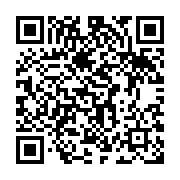

中央校